Pendahuluan

Menyembunyikan aplikasi di Android dapat menjadi langkah penting untuk melindungi privasi dan keamanan Anda. Ada beberapa situasi di mana Anda mungkin ingin menyembunyikan aplikasi, seperti saat Anda tidak ingin orang lain mengetahui aplikasi apa yang Anda gunakan atau saat Anda ingin menjaga kerahasiaan informasi tertentu.
Dengan menyembunyikan aplikasi, Anda dapat mencegah orang lain mengakses aplikasi tersebut tanpa sepengetahuan Anda. Ini dapat membantu melindungi informasi pribadi Anda, seperti pesan, foto, dan data keuangan Anda.
Cara Menyembunyikan Aplikasi di Android
- Buka menu Pengaturan di ponsel Anda.
- Ketuk “Aplikasi & notifikasi”.
- Ketuk “Lihat semua aplikasi”.
- Temukan aplikasi yang ingin Anda sembunyikan.
- Ketuk tombol “Nonaktifkan”.
Aplikasi sekarang akan disembunyikan dari daftar aplikasi Anda. Anda masih dapat mengakses aplikasi melalui menu Pengaturan atau dengan menggunakan bilah pencarian.
Cara Menampilkan Kembali Aplikasi yang Tersembunyi
- Buka menu Pengaturan di ponsel Anda.
- Ketuk “Aplikasi & notifikasi”.
- Ketuk “Lihat semua aplikasi”.
- Ketuk tombol “Diaktifkan”.
Aplikasi sekarang akan ditampilkan kembali di daftar aplikasi Anda.
Cara Menyembunyikan Aplikasi di Android
Menyembunyikan aplikasi di perangkat Android adalah cara yang efektif untuk melindungi privasi dan menjaga kerahasiaan informasi pribadi. Ada beberapa metode yang dapat digunakan untuk menyembunyikan aplikasi, baik menggunakan launcher bawaan maupun launcher pihak ketiga.
Launcher Bawaan
Launcher bawaan yang disertakan dengan perangkat Android umumnya memiliki fitur bawaan untuk menyembunyikan aplikasi. Langkah-langkah untuk menyembunyikan aplikasi menggunakan launcher bawaan dapat bervariasi tergantung pada versi Android dan perangkat yang digunakan.
Samsung One UI
1. Buka Pengaturan perangkat.
2. Gulir ke bawah dan ketuk “Aplikasi”.
3. Ketuk ikon titik tiga di sudut kanan atas.
4. Pilih “Sembunyikan aplikasi”.
5. Pilih aplikasi yang ingin disembunyikan.
Google Pixel Launcher
1. Tekan dan tahan pada layar beranda.
2. Ketuk “Pengaturan”.
3. Aktifkan opsi “Sembunyikan aplikasi”.
4. Pilih aplikasi yang ingin disembunyikan.
Launcher Pihak Ketiga
Selain launcher bawaan, ada juga launcher pihak ketiga yang menawarkan fitur untuk menyembunyikan aplikasi. Berikut adalah beberapa rekomendasi launcher pihak ketiga yang dapat digunakan:
Nova Launcher
1. Instal Nova Launcher dari Google Play Store.
2. Buka Nova Launcher dan tekan dan tahan pada layar beranda.
3. Ketuk “Pengaturan”.
4. Gulir ke bawah dan ketuk “Sembunyikan aplikasi”.
5. Pilih aplikasi yang ingin disembunyikan.
Apex Launcher
1. Instal Apex Launcher dari Google Play Store.
2. Buka Apex Launcher dan tekan dan tahan pada layar beranda.
3. Ketuk “Pengaturan”.
4. Gulir ke bawah dan ketuk “Sembunyikan aplikasi”.
5. Pilih aplikasi yang ingin disembunyikan.
Metode Alternatif
Selain menggunakan fitur bawaan, ada metode alternatif untuk menyembunyikan aplikasi di perangkat Android:
Folder Aman
Beberapa perangkat Samsung dan Android lainnya memiliki fitur Folder Aman yang memungkinkan pengguna menyembunyikan aplikasi, file, dan data sensitif. Untuk menggunakan Folder Aman:
- Buka Pengaturan perangkat.
- Cari dan pilih “Folder Aman”.
- Ikuti petunjuk untuk mengatur Folder Aman.
- Setelah Folder Aman diatur, tambahkan aplikasi yang ingin disembunyikan ke dalam folder tersebut.
Aplikasi Penyembunyi
Ada berbagai aplikasi penyembunyi yang tersedia di Google Play Store yang dapat digunakan untuk menyembunyikan aplikasi. Aplikasi ini bekerja dengan membuat ruang pribadi di perangkat yang hanya dapat diakses dengan kata sandi atau metode keamanan lainnya. Beberapa rekomendasi aplikasi penyembunyi yang populer antara lain:
- App Hider
- Hide Apps
- Nova Launcher (dengan fitur App Drawer)
Untuk menggunakan aplikasi penyembunyi:
- Instal dan buka aplikasi penyembunyi.
- Pilih aplikasi yang ingin disembunyikan.
- Ikuti petunjuk aplikasi untuk menyembunyikan aplikasi.
- Untuk mengakses aplikasi yang disembunyikan, buka aplikasi penyembunyi dan masukkan kata sandi atau metode keamanan yang telah ditetapkan.
Dampak Menyembunyikan Aplikasi
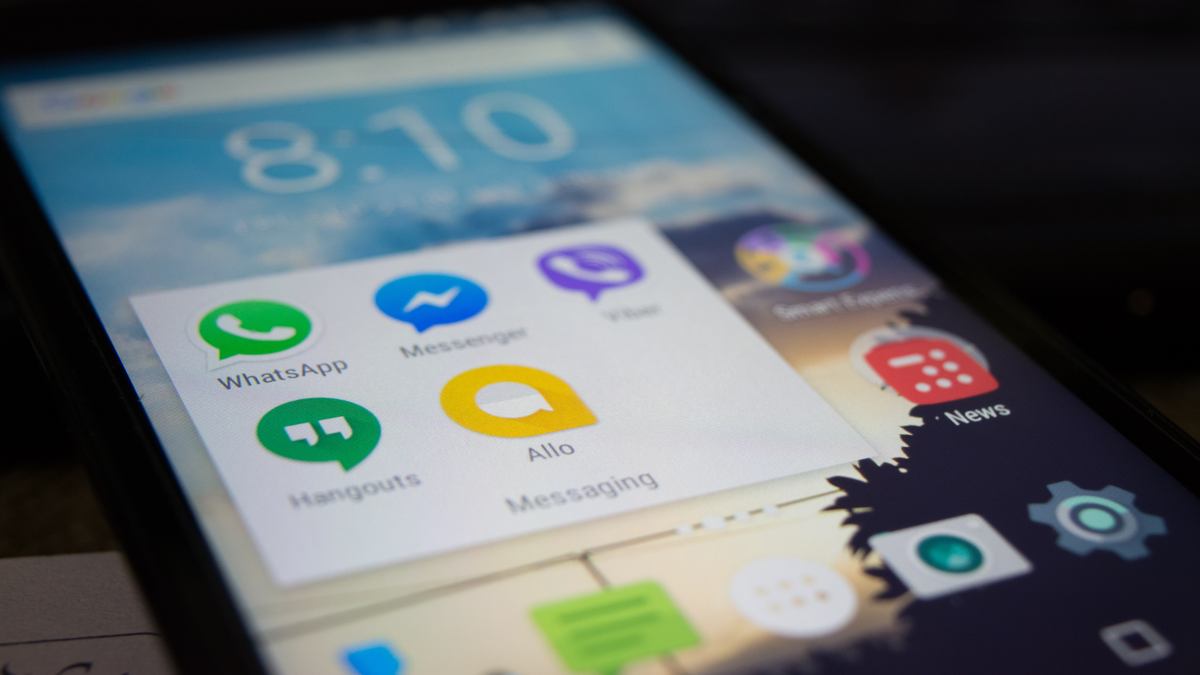
Menyembunyikan aplikasi dapat berdampak pada cara aplikasi berfungsi dan berinteraksi dengan sistem operasi Android.
Pembaruan Aplikasi
Aplikasi yang tersembunyi tidak akan diperbarui secara otomatis melalui Google Play Store. Ini dapat menyebabkan masalah jika pembaruan berisi perbaikan bug atau fitur keamanan penting. Untuk memperbarui aplikasi tersembunyi, Anda harus membuatnya terlihat terlebih dahulu.
Reset Pabrik
Jika Anda melakukan reset pabrik pada perangkat Android Anda, semua aplikasi yang tersembunyi akan dihapus secara permanen. Ini karena aplikasi tersembunyi tidak disimpan dalam partisi sistem, yang dilindungi selama reset pabrik.
Tips Tambahan

Berikut adalah beberapa tips tambahan yang perlu dipertimbangkan saat menyembunyikan aplikasi di perangkat Android:
Buat tabel yang membandingkan metode berbeda untuk menyembunyikan aplikasi, termasuk kelebihan dan kekurangannya. Ini akan membantu Anda memilih metode yang paling sesuai dengan kebutuhan Anda.
Sertakan blok kutipan dari sumber tepercaya yang memberikan saran tambahan atau peringatan tentang menyembunyikan aplikasi. Ini akan memberikan kredibilitas dan wawasan tambahan pada konten Anda.
Berikan ilustrasi yang menunjukkan proses menyembunyikan aplikasi menggunakan metode yang berbeda. Ini akan membantu pembaca memahami cara menggunakan metode ini secara visual.